1、下面我来举例操作一下,首先,我先打开了已发送邮件。等我设置完之后,这里显示的就会是收件人了。

2、然后点击上方菜单的视图。

3、这里记得把排序方式选择为日期方式,不然你看到的排序是不对的。

4、到这里就是关键了,也是在视图窗口里面,选择 添加列 选项。

5、在这里你可以 看到你当前是什么选项在前面,而你需要做的就是把收件人上移到最上面。如果你在右面没有找到收件人,那你可以到左边的选项中添加过来。
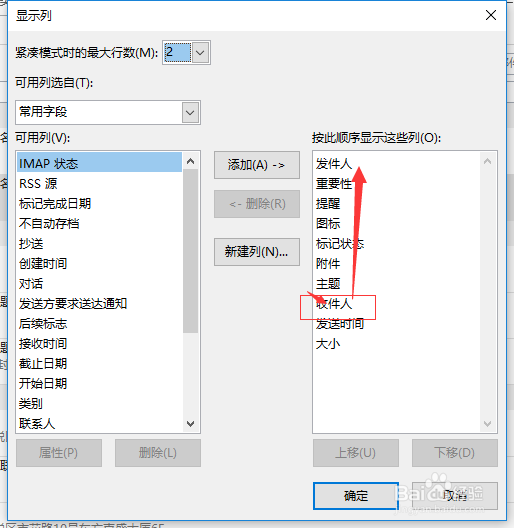
6、就像这样子,上移到最上面。
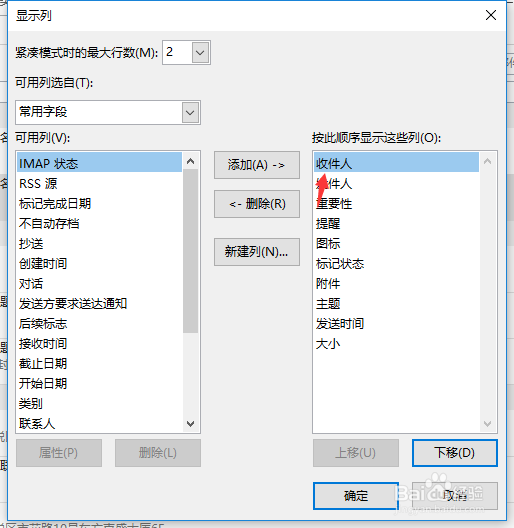
7、然后选择完之后,再回去看已发送邮箱里面的邮件,就可以显示收件人了。

